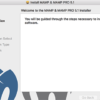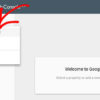Bạn đã bao giờ gặp lỗi thời gian chờ cổng 504 trên trang web WordPress của mình chưa? Lỗi này có thể khiến trang web của bạn không thể truy cập được đối với người dùng. Điều tồi tệ nhất là nó có thể biến mất và tự xuất hiện trở lại nếu vấn đề cơ bản không được khắc phục. Trong bài viết này, chúng tôi sẽ hướng dẫn bạn cách khắc phục lỗi hết thời gian chờ cổng 504 trong WordPress.
Nguyên nhân gây ra lỗi Cổng thời gian chờ 504 là gì?
Lỗi hết thời gian chờ cổng 504 thường xảy ra khi máy chủ không thể kết nối với máy chủ ngược dòng để hoàn thành yêu cầu.
Ví dụ: nếu bạn đang sử dụng tường lửa trang web như Sucuri và không thể kết nối với máy chủ WordPress của mình, thì bạn sẽ thấy lỗi thời gian chờ cổng 504.
Sự xuất hiện của trang lỗi và thông báo có thể được hiển thị khác nhau tùy thuộc vào công ty lưu trữ WordPress của bạn , máy chủ proxy hoặc trình duyệt bạn đang sử dụng. Sau đây là một số thông báo lỗi hết thời gian chờ cổng thông tin 504 nhất.
- Thời gian chờ cổng vào 504
- HTTP 504
- 504 ERROR
- Thời gian chờ cổng (504)
- Lỗi HTTP HTTP – Thời gian chờ của cổng
- Lỗi hết thời gian chờ cổng
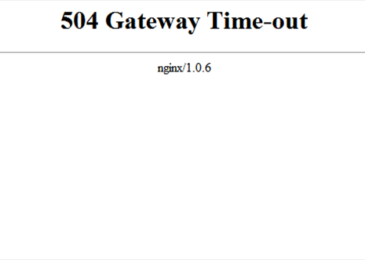
Mặc dù lý do phổ biến nhất cho lỗi là máy chủ proxy không thể kết nối với máy chủ ngược tuyến, nó cũng có thể được kích hoạt bởi các vấn đề cấu hình lưu trữ khác.
Điều đó đang được nói, chúng ta hãy xem làm thế nào để dễ dàng khắc phục sự cố và sửa lỗi thời gian chờ cổng 504 trong WordPress.
1. Đợi và tải lại
Đôi khi lỗi thời gian chờ cổng 504 có thể đơn giản là do sự cố tạm thời trên máy chủ lưu trữ WordPress của bạn. Hãy cho nó một vài phút và sau đó thử tải lại trang web của bạn.
Nếu vấn đề biến mất, thì bạn không cần thực hiện thêm bất kỳ bước nào. Tuy nhiên, nếu lỗi vẫn tồn tại hoặc xuất hiện lại sau một thời gian, sau đó tiếp tục đọc để khắc phục sự cố và khắc phục sự cố.
2. Tắt VPN
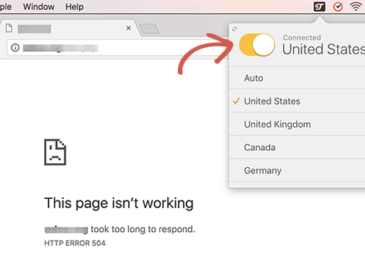
Nếu bạn đang sử dụng dịch vụ VPN để duyệt web, hãy thử tắt nó. Đôi khi máy chủ VPN của bạn có thể không nhận được phản hồi từ máy chủ lưu trữ WordPress được quản lý của bạn và điều này sẽ dẫn đến lỗi hết thời gian chờ cổng 485.
Nếu trang web của bạn xuất hiện trở lại thì điều này có nghĩa là máy chủ VPN là thủ phạm. Bây giờ nếu sử dụng VPN là quan trọng đối với bạn, thì bạn có thể thử chuyển sang một máy chủ VPN khác. Nếu bạn gặp lỗi ngay cả sau khi thay đổi máy chủ, thì bạn sẽ muốn liên hệ với nhà cung cấp dịch vụ VPN để được hỗ trợ.
3. Tắt Tường lửa Trang web
Nếu bạn đang sử dụng tường lửa trang web cấp DNS như Sucuri hoặc Cloudflare , hãy thử tạm thời tắt tường lửa. Điều này sẽ cho phép bạn kết nối trực tiếp với máy chủ lưu trữ WordPress của mình.
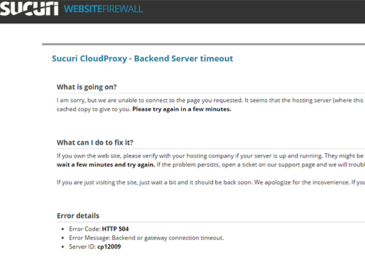
Nếu điều đó khắc phục được sự cố thì có khả năng máy chủ lưu trữ của bạn đang chặn địa chỉ IP của tường lửa có thể gây ra sự cố này. Bạn sẽ cần phải liên hệ với nhà cung cấp dịch vụ tường lửa của mình để nhận danh sách địa chỉ IP của họ và sau đó liên hệ với máy chủ lưu trữ web của bạn để đưa vào danh sách trắng các IP đó.
Đôi khi vô hiệu hóa tường lửa có thể hiển thị cho bạn thông báo lỗi máy chủ thực tế. Trong trường hợp đó, bạn nên tham khảo danh sách các lỗi WordPress phổ biến của chúng tôi để khắc phục sự cố cụ thể.
4. Vô hiệu hóa Proxy mạng của bạn
Nếu bạn được kết nối với internet thông qua một máy chủ proxy, thì máy chủ đó có thể không nhận được phản hồi từ trang web WordPress của bạn.
Hãy thử truy cập trang web của bạn bằng cách sử dụng kết nối internet khác hoặc sử dụng các dịch vụ trực tuyến để xem liệu trang web của bạn có chỉ dành cho bạn hay mọi người không .
Nếu nó chỉ dành cho bạn, bạn cần phải thay đổi cài đặt mạng của mình. Bạn có thể liên hệ với nhà cung cấp dịch vụ internet hoặc quản trị viên mạng để khắc phục sự cố cho bạn.
5. Thay đổi máy chủ DNS của bạn
Kết nối internet của bạn sử dụng một cái gì đó gọi là máy chủ DNS. Các máy chủ này giúp máy tính của bạn kết nối với các máy chủ khác nhau trên internet.
Nếu các máy chủ DNS bạn đang sử dụng không hoạt động hoặc không thể kết nối với trang web của bạn, thì bạn có thể thấy lỗi hết thời gian chờ cổng vào 504. Cách dễ nhất để kiểm tra điều này là thay đổi các máy chủ DNS mà thiết bị của bạn đang sử dụng.
Trên máy tính Windows, bạn có thể tìm thấy chúng trong màn hình Bảng điều khiển » Màn hình Network and Sharing Center .
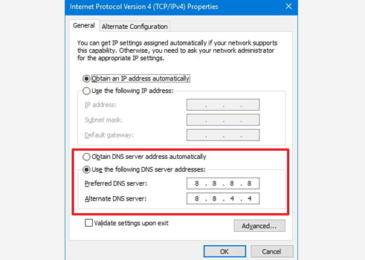
Trên máy tính Mac, bạn có thể tìm thấy chúng trong Cài đặt »Mạng . Bấm vào nút Nâng cao, rồi chọn tab DNS.
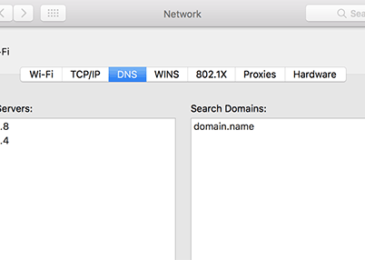
Bạn có thể thay đổi địa chỉ máy chủ DNS thành 8.8.8.8 và 8.8.4.4 và áp dụng các thay đổi.
Hãy thử truy cập trang web của bạn ngay bây giờ. Nếu điều này giải quyết được lỗi của bạn thì bạn đã hoàn tất. Sự cố xảy ra với kết nối internet của bạn và hiện đã được khắc phục.
6. Dọn dẹp cơ sở dữ liệu WordPress của bạn
Cơ sở dữ liệu WordPress bị hỏng cũng có thể kích hoạt lỗi hết thời gian chờ cổng 504. Đừng lo lắng, dữ liệu WordPress của bạn rất có thể an toàn. Tuy nhiên, cơ sở dữ liệu của bạn có thể cần một chút làm sạch mùa xuân.
Điều này có thể dễ dàng thực hiện bằng cách tối ưu hóa cơ sở dữ liệu WordPress của bạn bằng cách sử dụng phpMyAdmin hoặc sử dụng một plugin như WP-Sweep . Đảm bảo bạn sao lưu cơ sở dữ liệu WordPress trước khi thực hiện bất kỳ hành động nào.
7. Tắt Plugin WordPress và chuyển sang chủ đề mặc định
Các plugin và chủ đề WordPress ít có khả năng gây ra lỗi hết thời gian chờ cổng vào 504. Tuy nhiên, nếu một plugin hoặc chủ đề đang thực hiện quá nhiều yêu cầu tới máy chủ, thì có khả năng một số yêu cầu này có thể bị ngắt và kích hoạt lỗi hết thời gian chờ cổng 504.
Để kiểm tra điều này, bạn cần phải tắt tất cả các plugin WordPress thông qua FTP.
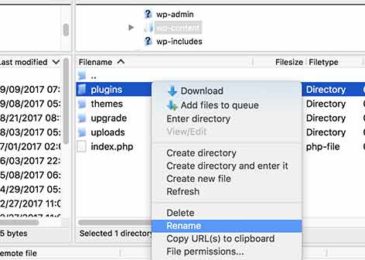
Sau đó, hãy truy cập vào trang web của bạn để xem lỗi đã được giải quyết chưa.
Nếu có, thì một trong các plugin của bạn đã gây ra sự cố. Bây giờ bạn cần phải kích hoạt tất cả các plugin một cho đến khi bạn có thể tạo lại lỗi. Điều này sẽ giúp bạn xác định vị trí plugin chịu trách nhiệm về lỗi.
Nếu việc tắt các plugin không giải quyết được vấn đề của bạn, thì bạn sẽ muốn kiểm tra chủ đề WordPress của mình. Bạn sẽ cần phải chuyển đổi WordPress chủ đề thông qua phpMyAdmin .
Sau khi chuyển chủ đề của bạn thành chủ đề WordPress mặc định, hãy truy cập trang web của bạn để xem nó có hoạt động hay không.
8. Khắc phục sự cố khác
Nếu vẫn thất bại, và bạn vẫn không thể giải quyết lỗi hết thời gian chờ cổng 504, hãy làm theo các bước trong hướng dẫn khắc phục sự cố WordPresscuối cùng của chúng tôi dành cho người mới bắt đầu.
Cuối cùng, như một phương sách cuối cùng, bạn cần liên hệ với nhà cung cấp dịch vụ lưu trữ của mình để được hỗ trợ. Họ có thể khắc phục vấn đề hoặc chỉ cho bạn đúng hướng.
Chúng tôi hy vọng bài viết này đã giúp bạn tìm hiểu cách khắc phục lỗi hết thời gian chờ cổng vào 504 trong WordPress. Bạn cũng có thể muốn xem hướng dẫn của chúng tôi về cách bảo vệ WordPress chống lại các cuộc tấn công bạo lực .

DienDan.Edu.Vn Cám ơn bạn đã quan tâm và rất vui vì bài viết đã đem lại thông tin hữu ích cho bạn.DienDan.Edu.Vn! là một website với tiêu chí chia sẻ thông tin,... Bạn có thể nhận xét, bổ sung hay yêu cầu hướng dẫn liên quan đến bài viết. Vậy nên đề nghị các bạn cũng không quảng cáo trong comment này ngoại trừ trong chính phần tên của bạn.Cám ơn.